En ocasiones necesitamos ver las contraseñas guardadas en un equipo con Windows. La pregunta es: ¿Dónde se guardan las contraseñas?
En primer lugar hemos de entender que una cosa son las contraseñas de usuarios locales o usuarios de dominio que se utilizan para iniciar sesión en un equipo y otra cosa es cuando realizamos una conexión RDP o SMB a otro equipo e introducimos unas credenciales e indicamos que estas sean guardadas.
En este post veremos dónde se guardan las contraseñas en el caso de realizar conexiones RDP, SMB o incluso web con Internet Explorer.
En este caso las credenciales (usuarios y contraseñas) quedan guardadas en el Credential Manager (administrador de credenciales) de Windows.
En primer lugar hemos de entender que una cosa son las contraseñas de usuarios locales o usuarios de dominio que se utilizan para iniciar sesión en un equipo y otra cosa es cuando realizamos una conexión RDP o SMB a otro equipo e introducimos unas credenciales e indicamos que estas sean guardadas.
En este post veremos dónde se guardan las contraseñas en el caso de realizar conexiones RDP, SMB o incluso web con Internet Explorer.
En este caso las credenciales (usuarios y contraseñas) quedan guardadas en el Credential Manager (administrador de credenciales) de Windows.
Windows: ¿Dónde se guardan las contraseñas?: ¿Qué guarda el Credential manager?
El credential manager guarda los siguientes elementos:
- Usuarios y passwords a equipos a los que se ha accedido via SMB o RDP.
- Passwords de cuentas de correo de acceso a un servidor de Exchange.
- Internet Explorer utilizando autenticación de Windows.
- Windows Live
- VPN de Windows.
Windows: ¿Dónde se guardan las contraseñas?: Ruta Credential Manager
La ruta del Credential Manager de Windows que es la siguiente:
- Windows Vista, Windows 7, Windows 8 , Windows 10 (parte de usuario):
%USERPROFILE%\AppData\Roaming\Microsoft\Credentials
%USERPROFILE%\AppData\Local\Microsoft\Credentials
- Windows 8 , Windows 10 (parte de equipo):
C:\Windows\system32\config\systemprofile\AppData\Local\Microsoft\Credentials
- Windows XP:
%USERPROFILE%\Application Data\Microsoft\Credentials
%USERPROFILE%\Local Settings\Application Data\Microsoft\Credentials
Recordemos que %USERPROFILE% es una variable de entorno que hace referencia a la ruta al perfil del usuario.
Los ficheros con las credenciales están ocultos.
Vista ejecución desde CMD en un Windows Vista, 7, 8 y 10 para listar el contenido del directorio:
dir /a %USERPROFILE%\AppData\Local\Microsoft\Credentials
Windows: ¿Dónde se guardan las contraseñas?: Cómo administrar: Método 1: GUI
Para administrar las credenciales podemos utilizar la herramienta GUI que integra el propio sistema operativo.
Para abrir la herramienta credential manager podemos dirigirnos a: "Panel de control", "Administrador de credenciales" o bien ejecutar:
control /name Microsoft.CredentialManager
o bien
control keymgr.dll
Este es el aspecto del Credential Manager de Windows:
Windows: ¿Dónde se guardan las contraseñas?: Cómo administrar: Método 2: DLL
Si ejecutamos:
rundll32.exe keymgr.dll, KRShowKeyMgr
Nos aparecerá una ventana dónde podremos administrar las credenciales.
Podremos cambiar las contraseñas pero no verlas:
Windows: ¿Dónde se guardan las contraseñas?: Cómo administrar: Método 3: cmdkey
Con la utilidad de linea de comandos cmdkey es posible administrar las credenciales.
Por ejemplo, para listar las credenciales almacenadas:
Si ejecutamos cmdkey /? podremos ver las distintas opciones que existen para añadir o quitar credenciales.
Por ejemplo, podemos añadir una credencial ejecutando:
cmdkey /add:destino /user:usuario /pass:contraseña
o para eliminar la credenciales de acceso al servidor: ServerWIN1
cmdkey /delete:ServerWIN1
Windows: ¿Dónde se guardan las contraseñas?: Cómo administrar: Método 4: ¿Se pueden saber las contraseñas?
La respuesta es que sí.
En un punto anterior vimos que las contraseñas se guardan en un fichero y sabemos la ruta.
Las contraseñas están cifradas, pero pueden descifradas si tenemos permisos de administrador sobre el fichero en cuestión.
¿Cómo desciframos las contraseñas guardadas?
Para descrifrar las contraseñas guardadas necesitaremos una utilidad externa al sistema operativo.
Podemos utilizar la herramienta gratuita: CredentialsFileView de nirsoft.
Con CredentialsFileView podemos listar las distintas crenciales guardadas y ver los usuarios y contraseñas guardados.
Podéis descargar CredentialsFileView en la web de: NirSoft.


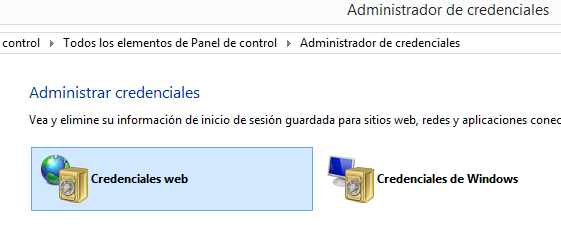



Me es de utilidad el artículo, gracias por haberlo explicado con peras y manzanas
ResponderEliminar¡De nada! Gracias por tu comentario.
EliminarUn saludo,
Xavi.
Me ha ayudado, muchas gracias
ResponderEliminar¡De nada! Gracias por tu comentario.
EliminarUn saludo,
Xavi.
Puedo modificar la credencial de inicio de sesion en caso que olvide mi contraseña?
ResponderEliminarHola,
EliminarRevisa este enlace:
https://www.sysadmit.com/2016/01/windows-reset-password-administrador-dominio.html
Sobretodo presta atención en la parte:
* Si no se tratase de un equipo controlador de dominio (DC) de Active Directory y quisiéramos cambiar el password de una cuenta local, bastaría con ejecutar:
Net User Administrador *
Un saludo,
Xavi.
Bien comentado y de mucha ayuda gracias
ResponderEliminar¡Gracias!
EliminarUn saludo,
Xavi.
funciona para recuperar una contraseña odbc? (software viejo y sin soporte)
ResponderEliminarNo, los ODBC se guardan en las siguientes ramas del registro:
EliminarEn un equipo de 64bits:
- Si el ODBC es de 64bits se guarda en:
HKEY_LOCAL_MACHINE\SOFTWARE\ODBC\ODBC.INI
- Si el ODBC es de 32bits se guarda en:
HKEY_LOCAL_MACHINE\Wow6432Node\SOFTWARE\ODBC\ODBC.INI
Un saludo,
Xavi.
Hola ya corri el programa de credentialsfileview pero no desencripta nada, tiene que ver algo con la clausula de permisos del adminsitrador, credentials dice que hay que oprimir ctrl + f11, pero no funciona, help me please!!
ResponderEliminarPuedes probar de ejecutar el programa como administrador: botón derecho sobre ejecutable: "Ejecutar como administrador".
EliminarSaludos,
Xavi.
Muchas gracias por las soluciones que presenta 🌟🌟🌟🌟🌟
ResponderEliminar¡Gracias por tu comentario!
EliminarUn saludo,
Xavi.